Πώς να καθορίσει αργή σύνδεση στο Internet στο iOS 11/12;
"Μετά την αναβάθμιση στο iOS 12 ή στο iOS 11 στα 6 μου, η υπηρεσία LTE έχει γίνει πολύ αργή.Το οικιακό μου Wi-Fi είναι ελαφρώς καλύτερο, αλλά και πιο αργό μετά την ενημέρωση.
Η ενημέρωση του iPhone / iPad / iPod στο iOS 11 μπορεί να ενεργοποιηθείμπορείτε να απολαύσετε τα νέα χαρακτηριστικά αυτού του νεότερου συστήματος της Apple, θα μπορούσε επίσης να σας φέρει πολλά προβλήματα, καθώς αναφέρθηκε ότι έχει κάποια σφάλματα και προκαλεί διάφορα προβλήματα από πολλούς χρήστες. Ορισμένοι μάλιστα λένε ότι το δίκτυο Διαδικτύου γίνεται εξαιρετικά αργό μετά την ενημέρωση του iOS 12/11 όταν χρησιμοποιούν το Safari, το Facebook και άλλες εφαρμογές για κινητά, γεγονός που κατέστρεψε σε μεγάλο βαθμό την εμπειρία τους από τη χρήση iPhone / iPad / iPod. Αν ψάχνετε online για εύκολες διορθώσεις για να διορθώσετε την υστέρηση σύνδεσης στο Internet και να ενισχύσετε τη σύνδεση στο Internet στο iOS 11 (iOS 12), αυτό το άρθρο παρέχει όλες τις πιθανές λύσεις για εσάς.
Γιατί η σύνδεση στο Internet του iPhone / iPad / iPod σας είναι αργή;
- 1. Η μνήμη cache του Internet είναι πλήρης.
- 2. Συγκέντρωση δικτύου.
- 3. Πολλές εφαρμογές ανοίγουν στο παρασκήνιο.
- 4. Η μνήμη της συσκευής είναι ελάχιστη.
- 5. Το δίκτυο Wi-Fi είναι αργό.
- 6. Κακό σήμα.
- 7. Σφάλματα iOS 11.
Πώς να επιδιορθώσετε την κακή σύνδεση στο Internet στο iOS 11/12;
Οι συνήθεις τρόποι για να επιδιορθώσετε το Internet αργά για το iOS 11/12
- 1. Επανεκκινήστε το iDeivces. Πατήστε και κρατήστε πατημένο το κουμπί Sleep / Wake για μερικά δευτερόλεπτα, σύρετε τη γραμμή για να τερματίσετε τη συσκευή σας. Στη συνέχεια, πατήστε και κρατήστε πατημένο το κουμπί Sleep / Wake ξανά και αφήστε το όταν εμφανιστεί το λογότυπο της Apple.
- 2. Απενεργοποιήστε το αδύνατο Wi-Fi. Μερικές φορές αργή σύνδεση στο διαδίκτυο προκαλείται από κακό σήμα Wi-Fi. Βεβαιωθείτε ότι η συσκευή σας έχει αποσυνδεθεί από αυτό το είδος Wi-Fi.
- 3. Καθαρίστε την προσωρινή μνήμη στο iPhone / iPad / iPod. Μεταβείτε στην περιοχή Ρυθμίσεις >> Γενικά >> Αποθήκευση iPhone, επιλέξτε μια εφαρμογή στην οποία υπάρχει υπερβολική μνήμη, αλλά σπάνια χρησιμοποιείτε και επιλέξτε "Εκφόρτωση εφαρμογής". Αυτό θα διαγράψει την προσωρινή μνήμη και θα ελευθερώσει χώρο για τα iDevices σας, αλλά δεν θα σκουπίσει τα δεδομένα και τις ρυθμίσεις της εφαρμογής.
- 4. Καθαρίστε τα αρχεία ανεπιθύμητης αλληλογραφίας και temp στο iPhone / iPad / iPod σας χρησιμοποιώντας το iCareFone Cleaner της Tenorshare. Αυτό το εργαλείο καθαρισμού iOS σάς επιτρέπει να καθαρίσετε άχρηστα αρχεία στο iPhone, το iPad ή το iPod σας με ένα κλικ. Συνδέστε τη συσκευή σας στο εργαλείο, επιλέξτε Έναρξη για να ξεκινήσετε τη σάρωση αρχείων. Όταν ολοκληρωθεί η σάρωση, μπορείτε να επιλέξετε τον τύπο των αρχείων που θέλετε να διαγράψετε καλά.

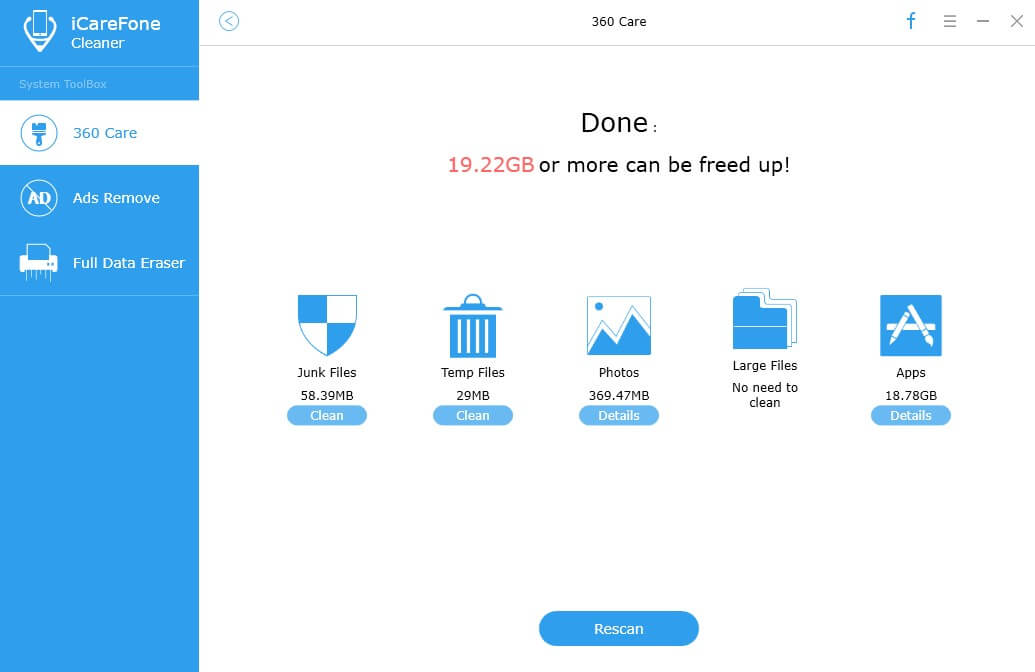
Καθορισμός αδύναμων δικτύων σε iOS 12/11 Χρησιμοποιώντας Tenorshare ReiBoot
Όταν οι παραπάνω διορθώσεις δεν κάνουν το laggy σαςτο internet θα είναι πιο γρήγορο στις iOS 12 και 11, θα σας συστήσω να επισκευάσετε το iOS σύστημα χρησιμοποιώντας το καλύτερο iPhone Recovery Software ReiBoot Το λογισμικό θα επαναφέρει το iOS 11 στη συσκευή σας χωρίς απώλεια δεδομένων και έτσι μπορεί να είναι καλό για τον καθορισμό αργής σύνδεσης στο internet στο iPhone / iPad.
Βήμα 1: Συνδέστε τη συσκευή σας στο λογισμικό. Επιλέξτε "Fix All iOS Stuck" και μετά "Fix Now".

Βήμα 2: Επιλέξτε "Λήψη" και το Tenorshare ReiBoot θα κατεβάσει το κατάλληλο λογισμικό iOS για εσάς. Εναλλακτικά, μπορείτε να επιλέξετε το λογισμικό που υπάρχει ήδη στον υπολογιστή σας κάνοντας κλικ στο "Επιλογή".

Βήμα 3: Αφού ολοκληρώσετε τη λήψη, επιλέξτε "Έναρξη επισκευής" για να επιδιορθώσετε το iOS 11 στη συσκευή σας. Μετά από λίγα λεπτά, τα iDevices θα επιδιορθωθούν με επιτυχία.

Περίληψη
Την επόμενη φορά που θα συναντήσετε το Internet αργά μετά το iOSενημερώστε, δοκιμάστε τις παραπάνω μεθόδους για να καταλάβετε τα πράγματα, ειδικά το Tenorshare ReiBoot, το οποίο είναι πιο πιθανό να κάνει ταχύτερη ταχύτητα στο Διαδίκτυο σε iPhone και iPad. Και δεν χρειάζεται να δημιουργήσετε αντίγραφα ασφαλείας των δεδομένων σας δεδομένου ότι θα διατηρήσουν τα αρχεία στη συσκευή σας ασφαλή και υγιή κατά τη διάρκεια και μετά την επισκευή του συστήματος.Αν εξακολουθείτε να έχετε ζητήματα στο διαδίκτυο αφού δοκιμάσετε τις παραπάνω μεθόδους, μπορείτε να επιχειρήσετε να υποβαθμίσετε το iOS 12 στο iOS 11 ή iOS 11 σε iOS 10 για να διορθώσετε αυτό το ζήτημα.







![[Επίλυση ζήτησης] iPhone 7 Κατεδάφιση και κατάψυξη](/images/iphone7-tips/issue-solved-iphone-7-lagging-and-freezing.jpg)

